تعمل مزامنة iPhone مع iTunes على نقل الوسائط والتطبيقات بين النظامين ، ولكنها لا تحفظ نسخًا من إعدادات النظام أو البيانات الموجودة داخل تطبيقاتك. هذا هو المكان الذي يأتي فيه النسخ الاحتياطي. تحفظ نسخة iPhone الاحتياطية سجلاً لكل شيء يجعل هاتفك لا يمكن الاستغناء عنه: الملفات الموجودة في تطبيقاتك ، وتقدمك في الألعاب ، وصورك ومحادثاتك النصية. اعتبارًا من iOS 8 ، يدعم iPhone طريقتين للنسخ الاحتياطي: نسخ iCloud الاحتياطية ونسخ iTunes الاحتياطية.
تحذير
- عندما انت استعادة نسخة احتياطية على هاتفك بعد محو ذاكرته ، يمكنك استعادة جميع البيانات المحفوظة في النسخة الاحتياطية. ومع ذلك ، قم باستعادة نسخة احتياطية لـ iPhone على جهاز iPad ولن تتعافى بعض أنواع البيانات، بما في ذلك الصور والنصوص.
- لا تتضمن النسخ الاحتياطية الوسائط المشتراة من iTunes. لاستعادة الوسائط المفقودة ، إعادة تنزيل مشترياتك السابقة.
نسخ احتياطي إلى iCloud
يعد النسخ الاحتياطي على iCloud هو أفضل طريقة للحفاظ على أمان بياناتك ، لأن جهاز iPhone الخاص بك يقوم بتحديث النسخة الاحتياطية تلقائيًا أثناء الشحن ومتصلة بشبكة Wi-Fi. تتضمن عملية إعداد iPhone خطوة لتشغيل نُسخ iCloud الاحتياطية ، لذلك من المحتمل أن تكون لديك بالفعل ممكن. إذا لم يكن كذلك ، فقم بتشغيلها في تطبيق الإعدادات.
فيديو اليوم
الخطوة 1

حقوق الصورة: الصورة مجاملة من شركة آبل
افتح ال iCloud الصفحة في تطبيق الإعدادات. إذا لم تستخدم iCloud على هاتفك مطلقًا ، فسيتعين عليك التسجيل أو تسجيل الدخول قبل المتابعة.
نصيحة
- تقدم iCloud اشتراكات مدفوعة ، لكن الخطة المجانية تتضمن كل ما تحتاجه للنسخ الاحتياطية.
- يستخدم iCloud نفس معلومات تسجيل الدخول مثل معرف Apple الخاص بك و iTunes.
الخطوة 2
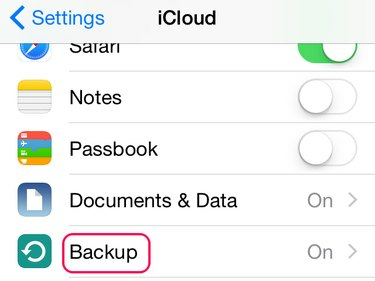
حقوق الصورة: الصورة مجاملة من شركة آبل
مقبض دعم لفتح إعدادات النسخ الاحتياطي. إذا ظهر على السطر "تشغيل" ، يقوم هاتفك بالفعل بإنشاء نُسخ احتياطية على iCloud تلقائيًا.
الخطوه 3

حقوق الصورة: الصورة مجاملة من شركة آبل
شغله iCloud النسخ الاحتياطي لنسخ هاتفك احتياطيًا تلقائيًا ، حتى إذا لم تقم بتوصيله بـ iTunes.
نصيحة
مقبض اعمل نسخة احتياطية الان لإنشاء نسخة احتياطية على الفور. استخدم هذا الزر إذا كنت تخطط لمحو بيانات هاتفك ، لضمان نسخ كل شيء احتياطيًا.
نسخ احتياطي إلى iTunes
يؤدي النسخ الاحتياطي لهاتفك إلى iTunes إلى حفظ بيانات النسخ الاحتياطي على جهاز الكمبيوتر الخاص بك. إذا كنت لا تستخدم نُسخ iCloud الاحتياطية ، فقم بتشغيل نُسخ iTunes الاحتياطية التلقائية لأرشفة بياناتك عند مزامنة iPhone الخاص بك. سواء كنت تستخدم iCloud أم لا ، يمكن لـ iTunes أيضًا إنشاء نسخ احتياطية عند الطلب.
الخطوة 1

حقوق الصورة: الصورة مجاملة من شركة آبل
قم بتوصيل جهاز iPhone الخاص بك وانقر فوق رمز iPhone في شريط القائمة لفتح صفحة ملخص الهاتف.
الخطوة 2
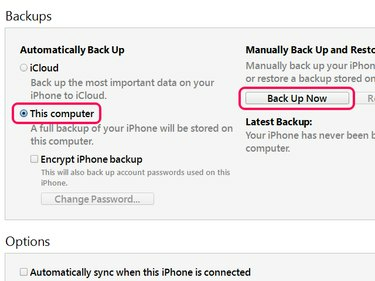
حقوق الصورة: الصورة مجاملة من شركة آبل
يختار هذا الحاسوب لإنشاء نسخ احتياطية في iTunes بدلاً من iCloud. لإنشاء نسخة احتياطية محلية واحدة ، بغض النظر عن الإعداد ، انقر فوق اعمل نسخة احتياطية الان.
نصيحة
التحقق من تشفير النسخ الاحتياطي على iPhone لقفل نسختك الاحتياطية بكلمة مرور. تعمل النسخ الاحتياطية المشفرة أيضًا على نسخ كلمات المرور المحفوظة على الهاتف احتياطيًا ، والتي لم يتم نسخها احتياطيًا بطريقة أخرى.




